Objektbehörigheter
Öppna egenskapsdialogrutan för ett M-Files-objekt genom att klicka på behörighetsområdet längst ned på metadatakortet.
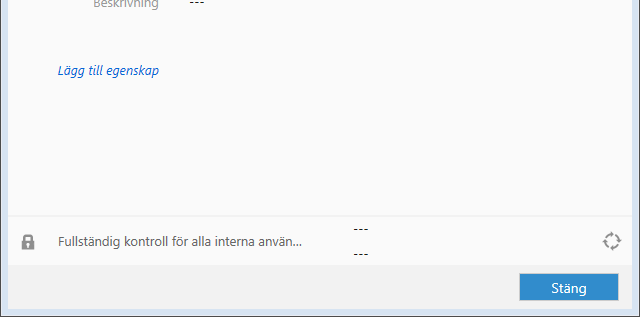
Behörighetsområdet visas längst ned på ett metadatakort.
Du kan snabbt välja dokumentbehörigheterna från den nedrullningsbara menyn i dialogrutan Behörigheter. Dessa fördefinierade behörigheter eller namngivna åtkomstkontrollistor kan modifieras med M-Files Admin. En åtkomstkontrollista består av olika användargrupper eller användare och definitioner av deras behörigheter.
Redigera behörigheter
Du kan redigera behörigheter genom att först klicka på området Behörigheter på metadatakortet och sedan på Redigera... i dialogrutan Behörigheter.
När du vill redigera behörigheterna avmarkerar du först kryssrutan Använd namngiven åtkomstkontrollista. Genom att klicka på Lägg till... kan du visa alla användare, användargrupper och pseudoanvändare som är registrerade i M-Files och redigera behörigheterna för var och en av dem. Med knappen Ta bort kan du ta bort användare, användargrupper och pseudoanvändare från åtkomstkontrollistan. Om du vill redigera användarlistan öppnar du M-Files Admin och refererar till Hantera användare och användargrupper.
Behörighetssystem med flera nivåer
Du kan visa och modifiera behörigheterna för objektet via behörighetsområdet längst ned på metadatakortet. De alternativ som finns tillgängliga är Alla, Ändra behörigheter, Ta bort, Redigera och Läs. Du kan tillåta en behörighet genom att välja Tillåt och neka den genom att välja Neka.
En användare med behörigheten Läs kan öppna filerna som objektet innehåller och visa deras egenskaper. Användaren kan inte checka ut dokumentet och kan därmed inte göra några ändringar i det. Om användaren inte har behörigheten Läs för dokumentet kommer det inte att vara synligt för användaren i vyer eller sökresultat.
Med behörigheten Redigera kan användare redigera dokumentet fritt. Dessa behörigheter inkluderar automatiskt Läs och Redigera. Behörigheten Redigera omfattar inte rätten att ta bort.
Med behörigheten Ta bort kan användare ta bort dokumentet men inte förstöra det helt. Rätten att ta bort omfattar inga andra rättigheter.
Exempel
Definierade behörigheter har alltid företräde framför tillåtna behörigheter. Det betyder bland annat följande: Användare A är medlem av användargrupp B. Användargrupp B har behörigheten Redigera för dokument C. Användare A, å andra sidan, har inte behörigheten Redigera för dokument C. Även om användare A har behörigheten Redigera för dokument C genom användargrupp B kan användare A inte modifiera dokument,et eftersom det har nekats separat av användare A.
Valda behörigheter
Om de gällande behörigheterna för objektet påverkas av flera källor (vilket betyder att både dess behörighetsinställningar och dess åtkomsträttigheter påverkas av automatiska behörigheter) visar dialogrutan Behörigheter avsnittet Valda behörighetsinställningar.
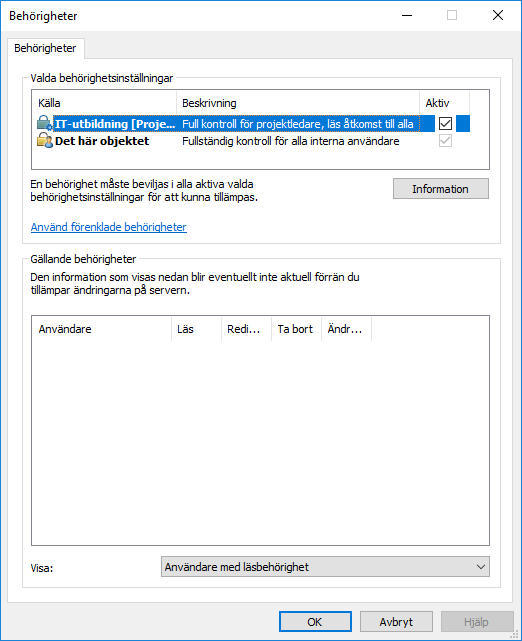
Avsnittet Valda behörighetsinställningar i dialogrutan Behörigheter.
I dialogrutan Behörigheter kan du välja de slutliga behörigheterna för objektet. För att några specifika behörigheter (till exempel Läs eller Redigera) ska kunna ges till en specifik användare måste alla gällande behörigheter, på alla nivåer, tillåta det samtidigt.
Avsnittet Valda behörighetsinställningar innehåller de kolumner som beskrivs nedan.
Källa
Kolumnen Källa indikerar källan från vilken objektet har fått en viss behörighet. I exemplet längre ned har objektet automatiska behörigheter via projektet IT-utbildning och objektets egna behörigheter (Det här objektet). Båda dessa begränsar objektets slutliga behörigheter.
Beskrivning
Kolumnen Beskrivning innehåller beskrivande text för behörigheten. Om du har skapat en automatisk behörighetsregel utifrån ett värde, en värdelista eller en objekttyp och gett den ett namn visas det namnet i den här kolumnen.
Aktiv
Om du är tillåten att kringgå de automatiska behörigheterna när du anger automatiska behörigheter för relevant värde, värdelista eller objekttyp kan du inaktivera de automatiska behörigheter som ges via värdet. Det gör du genom att avmarkera behörigheten i fråga. Då är behörighetsinställningen inte längre aktiv och påverkar därmed inte objektets slutliga behörigheter.
